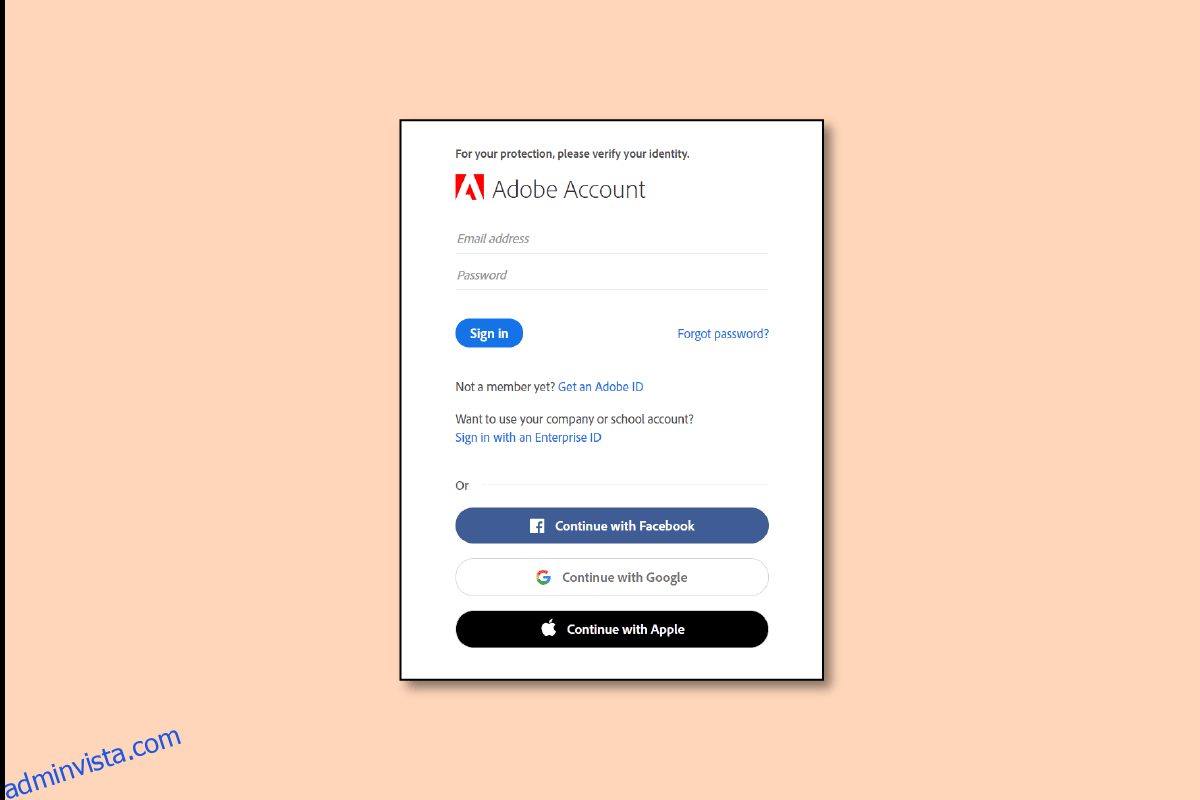Den primära leveranskanalen för Adobe-tjänster är Adobe-kontot. Du kan använda ditt Adobe-konto för att installera eller avinstallera ett nytt program, komma åt dina favoritfiler på en annan enhet, se status för varje laddad app och mycket mer. Det finns många skäl för att avbryta eller ta bort ett Adobe-konto. Individen kanske inte vill uppgradera eller köpa premiumapparna eftersom de har gillat den kostnadsfria prenumerationen. Eller så kanske du har problem med Adobe. Så du kanske är en Adobe-användare och undrar hur du tar bort ett Adobe-konto eller hur du ändrar ditt Adobe-konto. Om du är någon som letar efter mer information relaterad till Adobe, ger vi dig den här användbara guiden för att lösa dina frågor, som hur du avinstallerar Adobe i Windows 10 och hur lång tid det tar att ta bort ett Adobe-konto.
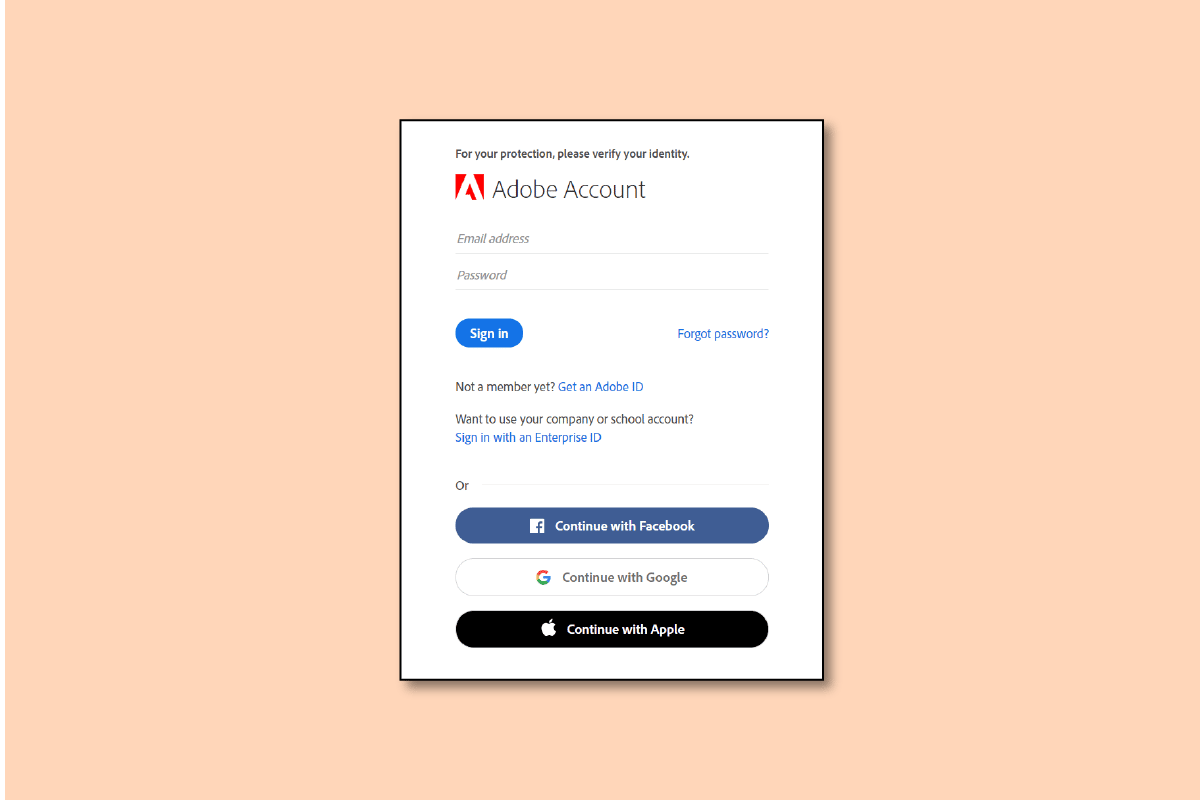
Innehållsförteckning
Hur man tar bort ett Adobe-konto
Du kommer att lära dig hur du tar bort ett Adobe-konto längre fram i den här artikeln. Fortsätt läsa för att lära dig mer om det i detalj.
Varför behöver du ett Adobe-konto?
Ett företag som heter Adobe är välkänt för sina mjukvarulösningar för multimedia och kreativitet. Acrobat Reader, Photoshop och Adobe Creative Cloud är alla välkända produkter. Att ha ett Adobe-konto ger dig tillgång till alla företagets onlineresurser, inklusive Adobe Acrobat, Photoshop, Adobe TV, användargrupper som drivs av Adobe, Adobe Store och många fler.
Kan du ha två Adobe-konton?
Ja, du kan ha två Adobe-konton. Om du har mer än en Adobe-plan kopplad till samma e-postadress kommer Adobe att skapa separata profiler med separat lagring för var och en av dina planer. Du kan välja en profil, professionell eller personlig, under inloggningen och sedan fortsätta med att producera och spara ditt innehåll så att du enkelt kan arbeta och hantera innehåll i dina företags- och personliga planer. Detta kommer att underlätta framtida säkert samarbete kring kreativa initiativ mellan dig och ditt företag.
Hur ändrar du ditt Adobe-konto?
Om du angav en felaktig e-postadress eller om du vill använda en annan primär e-postadress, kanske du vill ändra e-postadressen som är kopplad till ditt Adobe-konto. Låt oss se hur man gör det.
Obs! Om du skapade ditt Adobe-konto med ett socialt konto kan du inte ändra e-postadressen.
1. Besök Adobe webbplats och logga in på ditt konto.
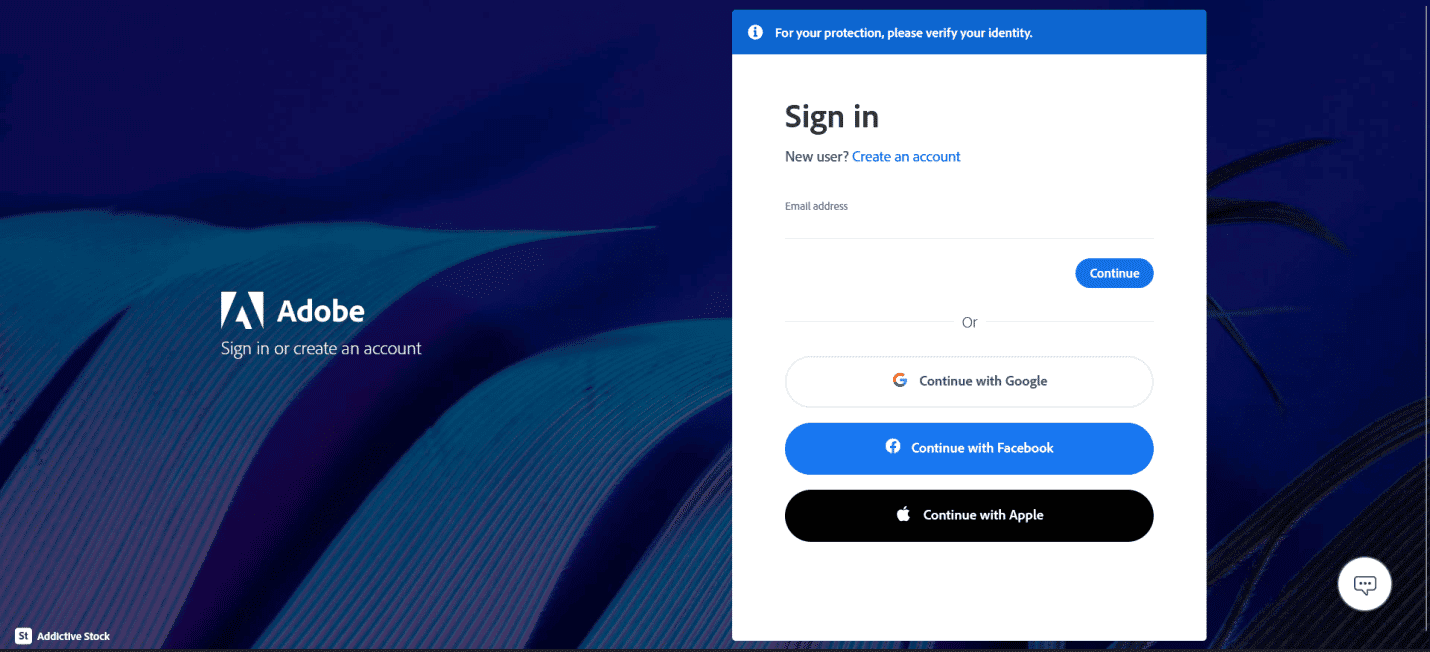
2. Klicka på profilikonen i det övre högra hörnet och välj Visa konto.

3. Klicka på Ändra e-post under den aktuella registrerade e-postadressen, som visas nedan.
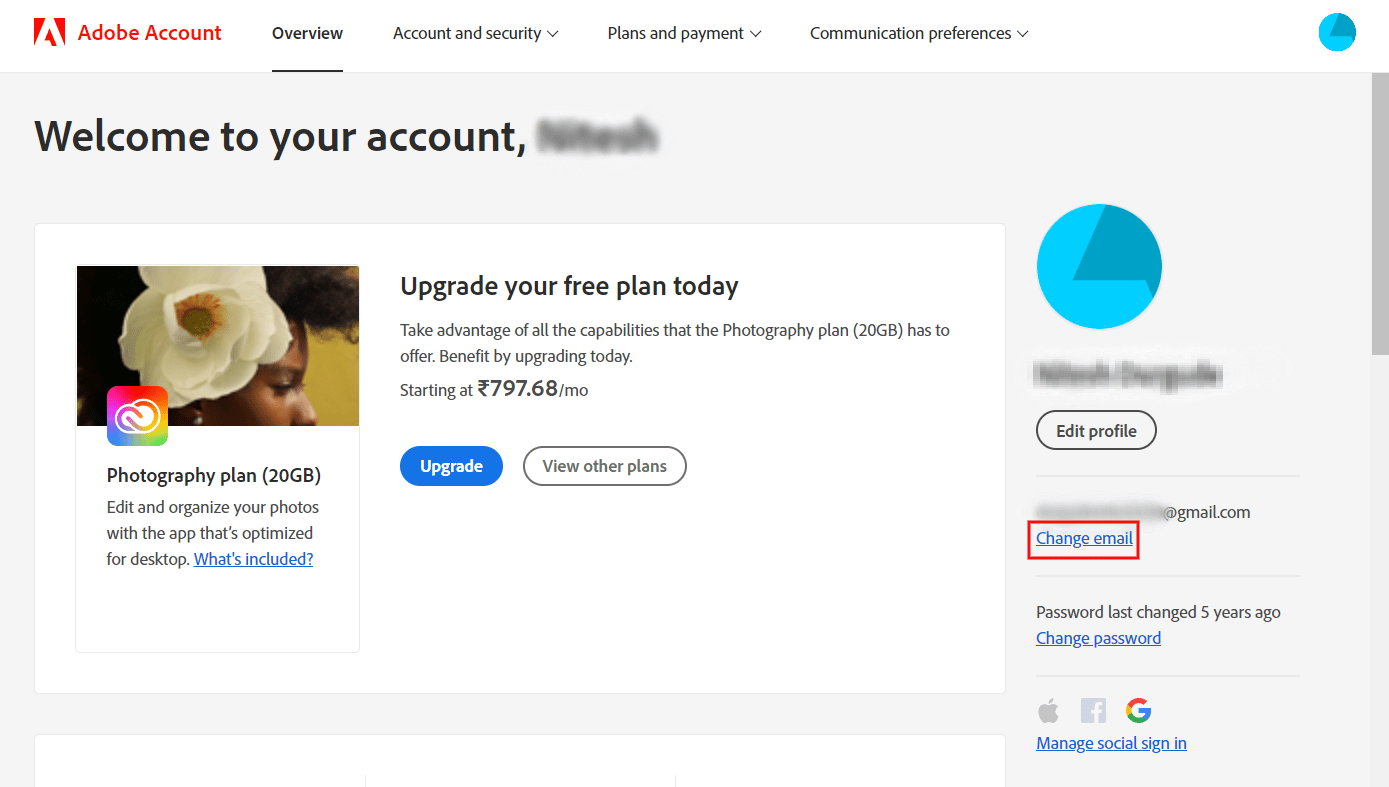
4. Ange sedan den nya e-postadressen i det angivna fältet och klicka på Ändra.
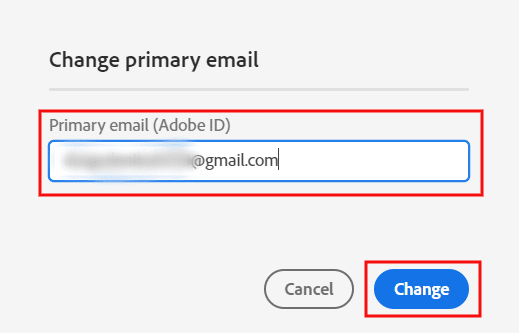
Du kommer att få ett e-postmeddelande från Adobe som meddelar dig om ändringen.
Hur tar du bort Adobe Plan?
Via din Adobe-kontosida kan du avbryta din testversion eller individuella plan (köpt via Adobe). Här är en guide om hur du tar bort Adobe-kontoplan i några enkla steg.
1. Navigera till Adobe webbplats och logga in på ditt konto.
2. Klicka på profilikonen > Visa konto.

3. Under Din plan, klicka på Hantera plan, som visas nedan.
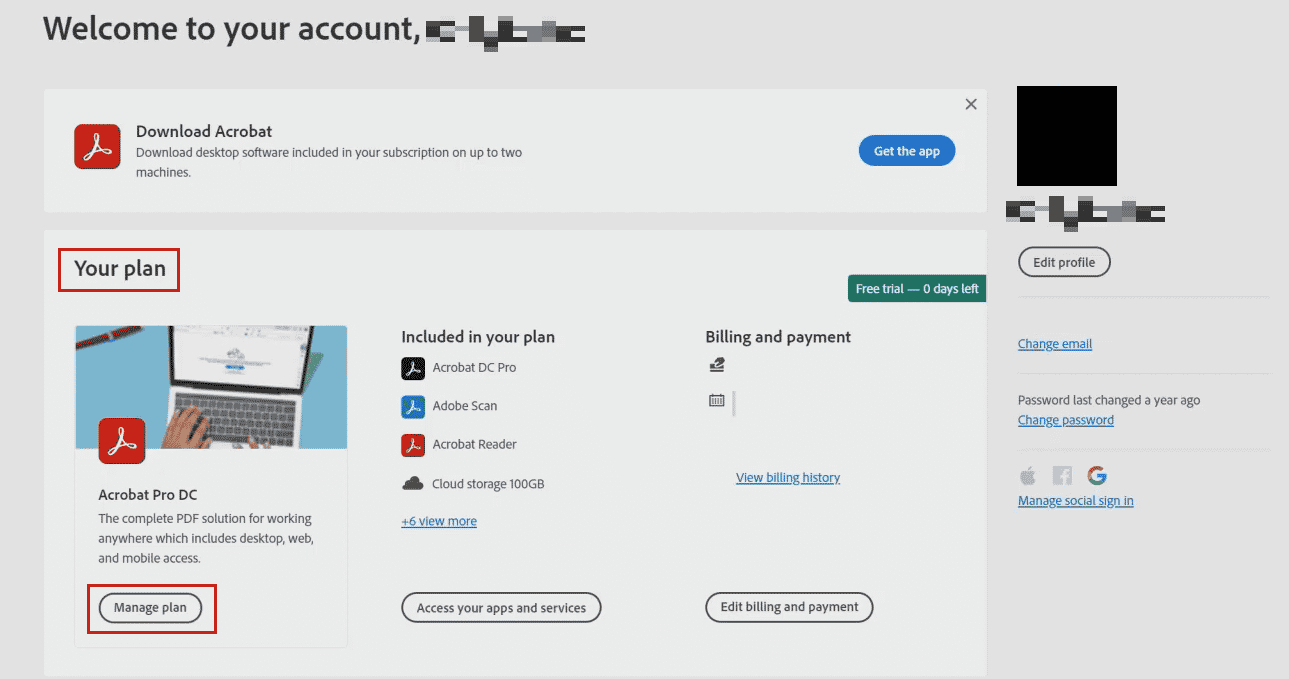
4. Klicka på Avbryt din plan från alternativet Avsluta din tjänst, som markerat.
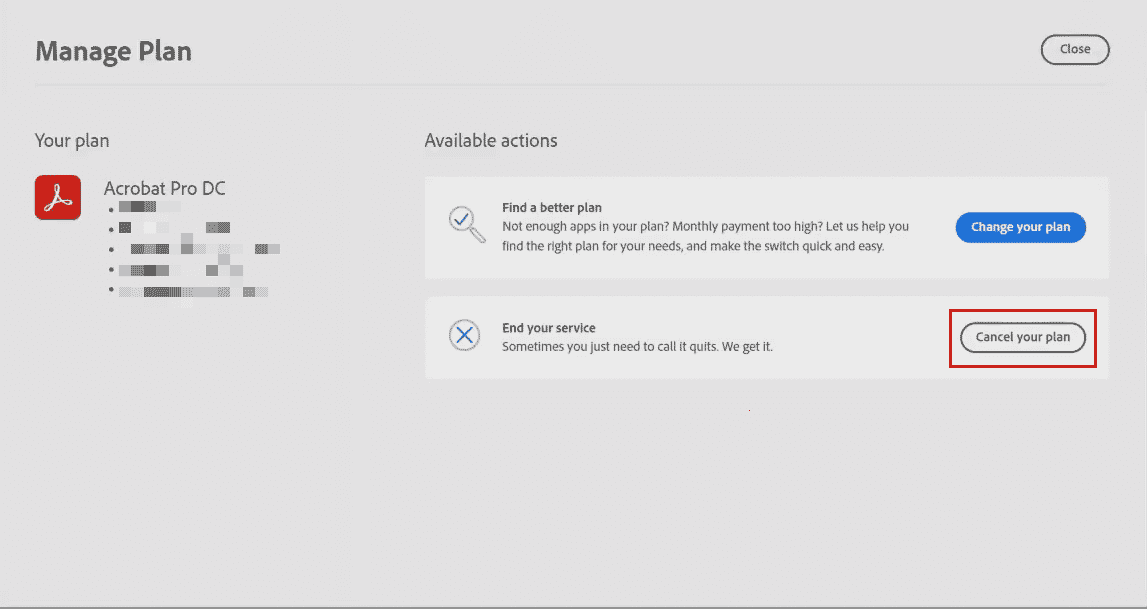
5. På den efterföljande nyöppnade webbläsarsidan, Ange ditt lösenord för Adobe-kontot och klicka på Fortsätt.
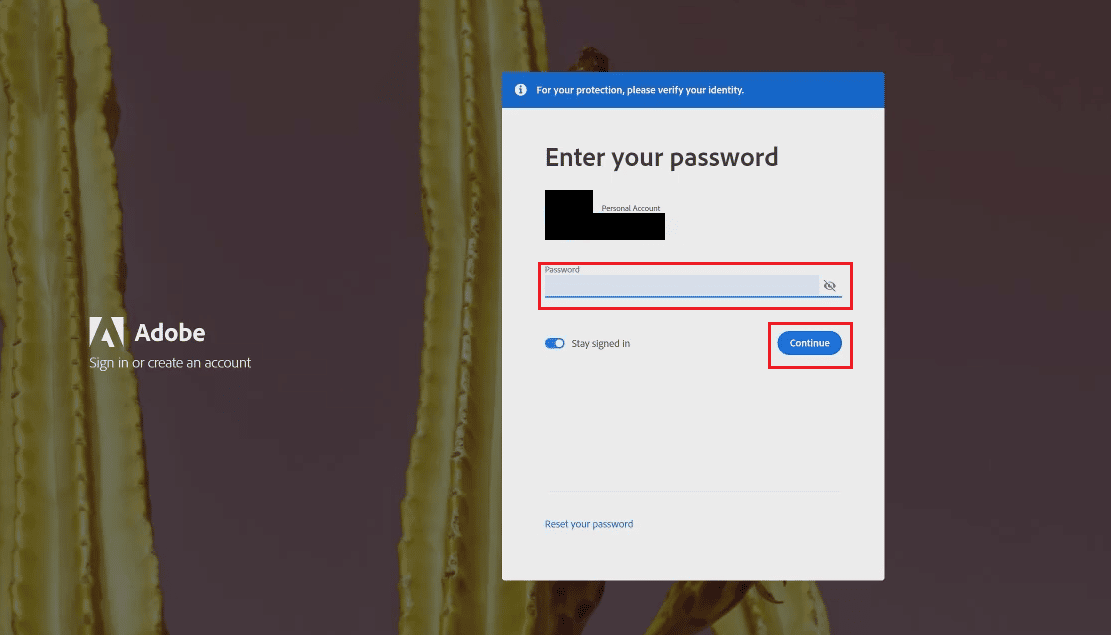
6. Välj önskade orsaker till din avbokning och klicka på Fortsätt.
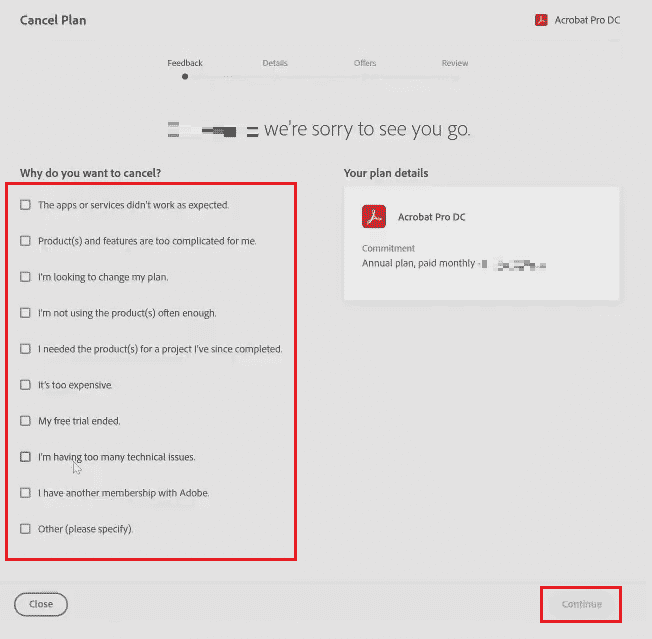
7. Återigen, klicka på Fortsätt från sidan Avbryta din plan idag betyder.
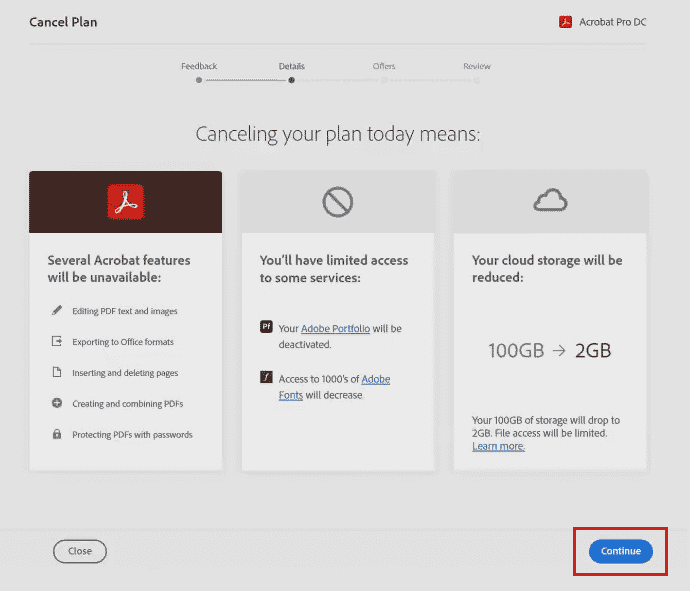
8. Klicka på Nej tack från sidan överväga erbjudanden.
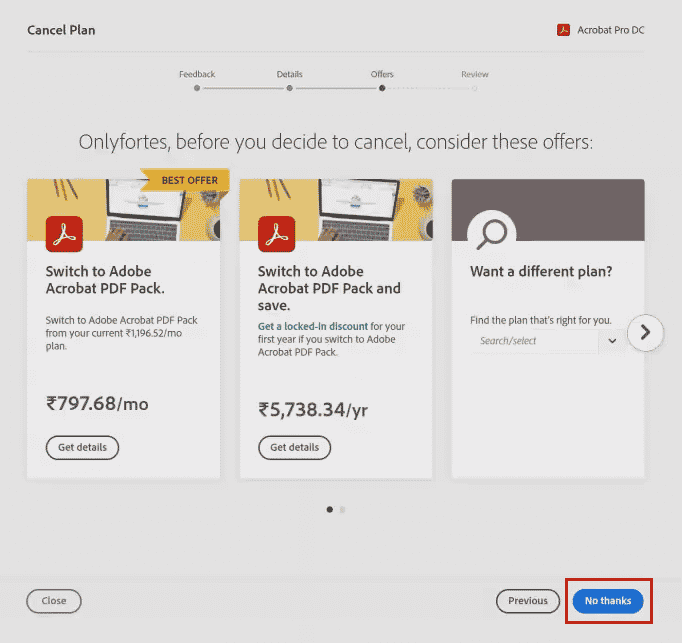
9. Slutligen klickar du på Bekräfta från bekräftelsesidan för din planavbokning.
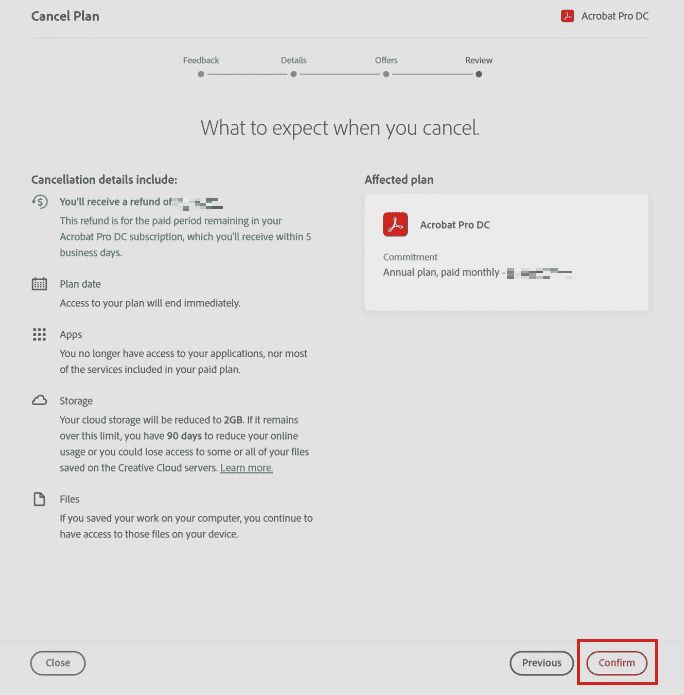
Varför kan du inte avbryta Adobe Plan?
Om du har problem med att avsluta ditt Adobe-konto kan det bero på att:
- Ogiltig betalningsmetod
- Utestående saldon
- Betalade inte avbokningsavgiften
Hur tar man bort ett Adobe-konto?
Nedan följer stegen som förklarar hur du tar bort ett Adobe-konto:
Obs: Skapa en lokal version eller säkerhetskopiering av dina data, fotografier från Adobe Stock, filmer och andra skapelser som förvaras där.
1. Besök Adobe webbplats och logga in på ditt konto.
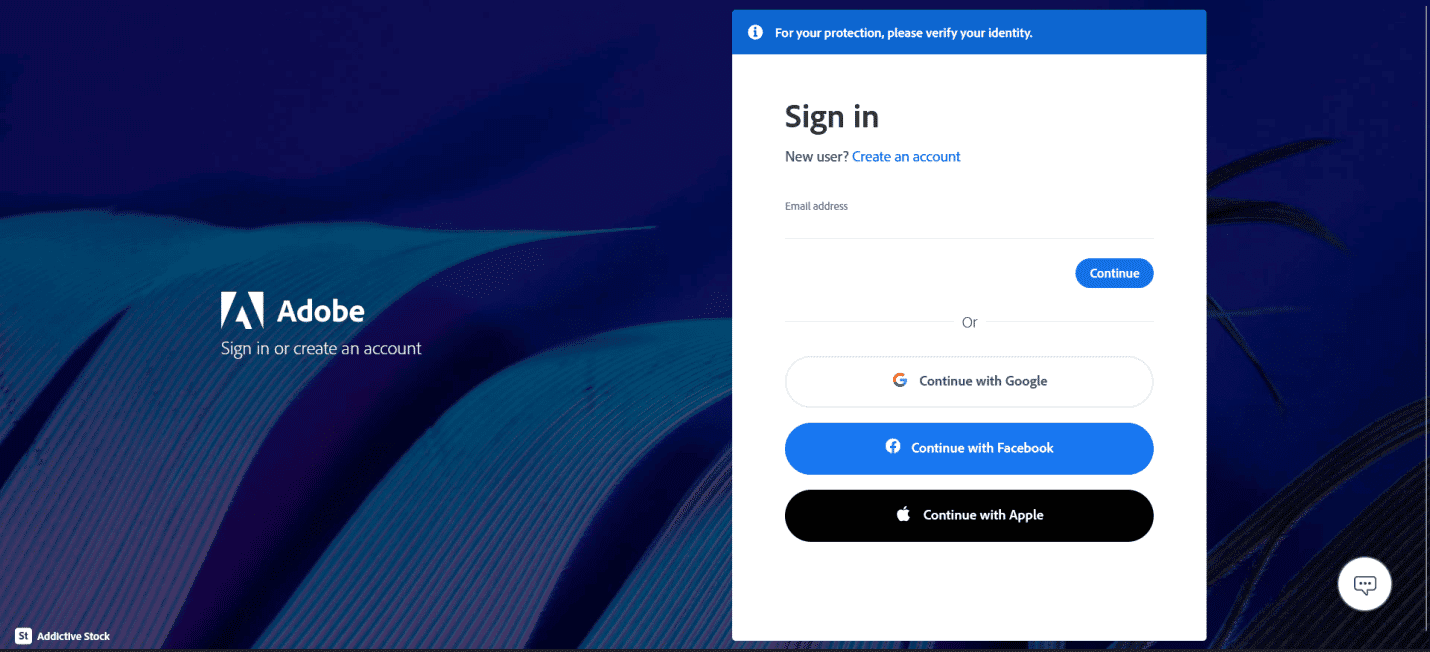
2. Klicka på profilikonen i det övre högra hörnet och välj Visa konto.

3. Klicka på Konto och säkerhet > Sekretess och personuppgifter.
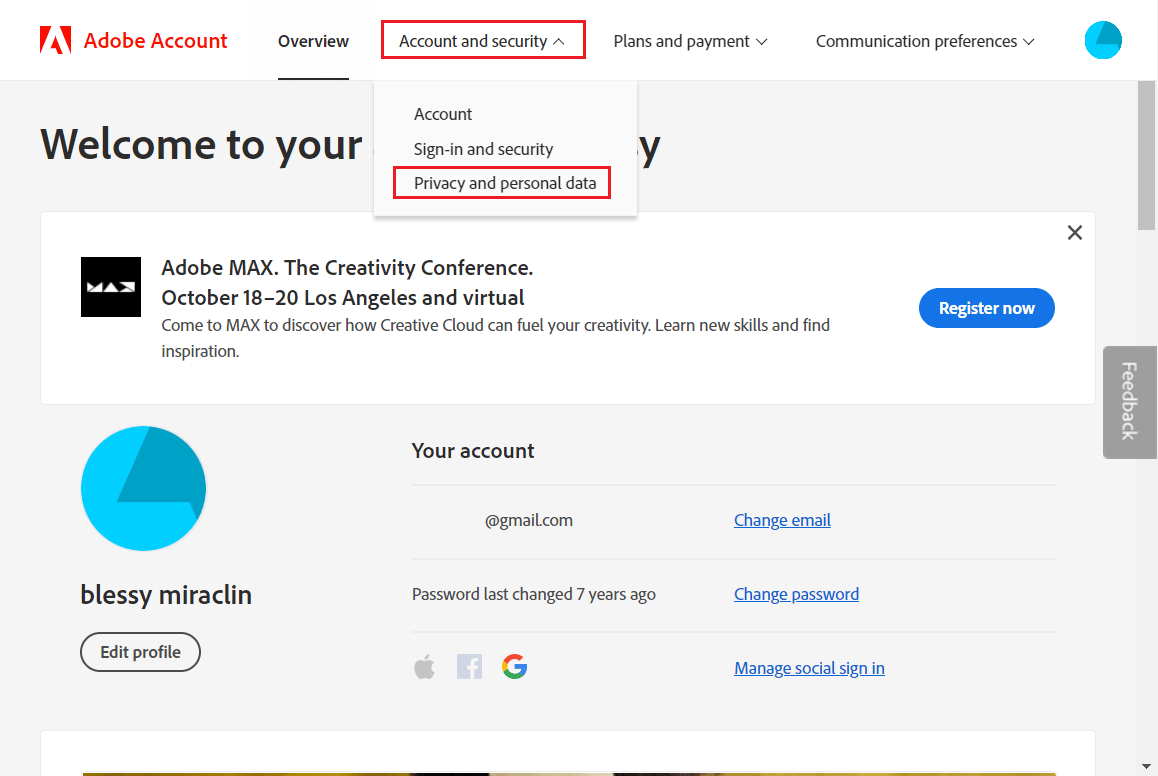
4. Klicka på Fortsätt under avsnittet Ta bort Adobe-konto.
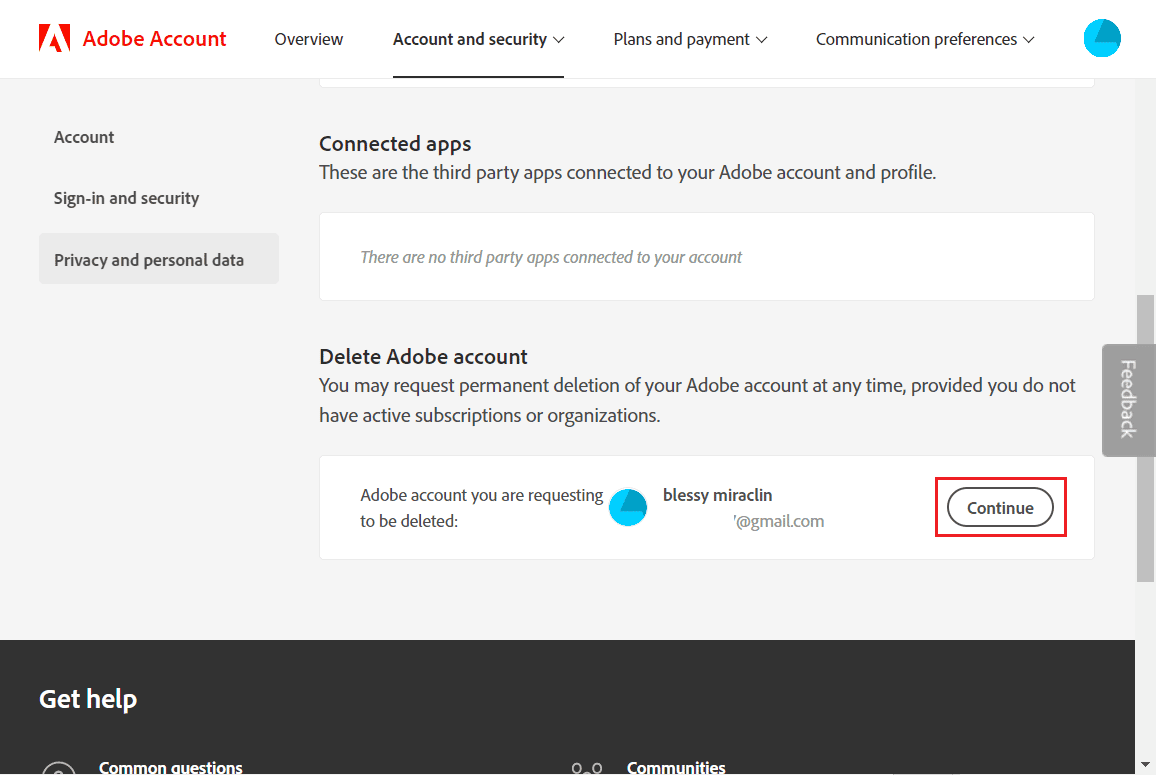
5. Välj önskat skäl för att ta bort kontot och klicka på Fortsätt.
Obs: För att låta ditt konto raderas, avbryt dina planer om du blir tillfrågad.
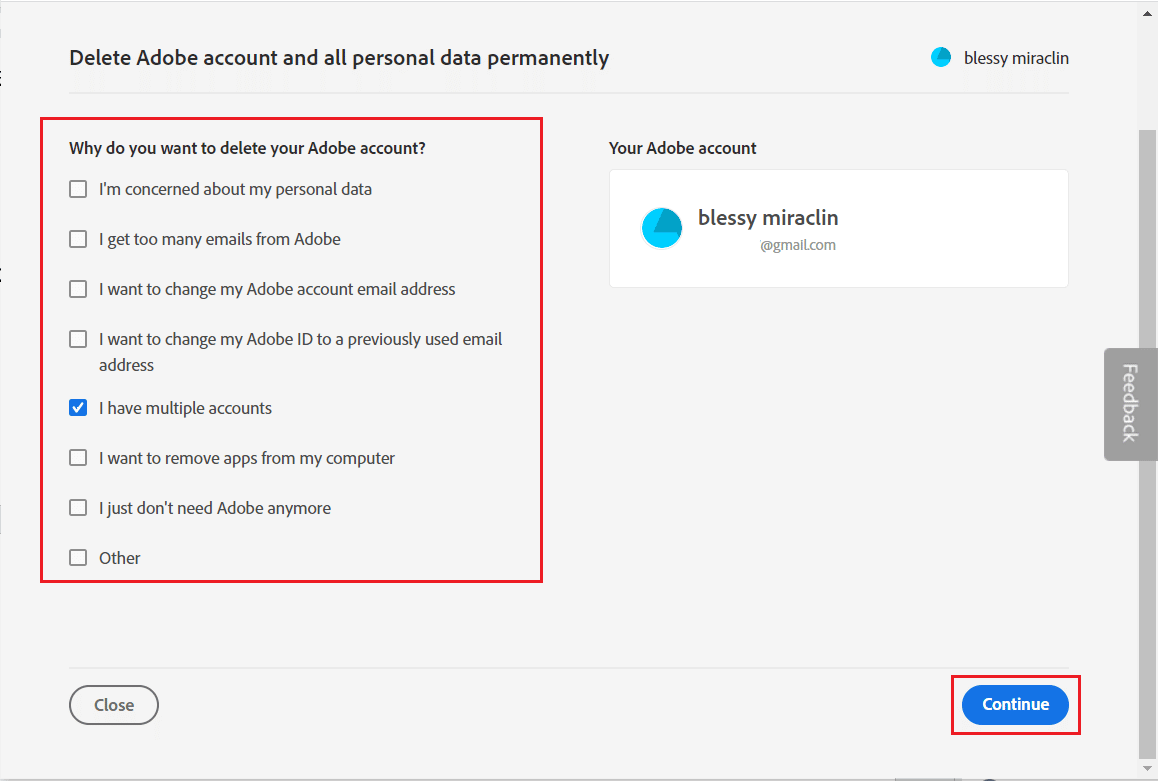
6. Markera Ja, jag förstår kryssrutan och klicka på Bekräfta radering av Adobe-konto för att slutföra borttagningen av ditt konto.
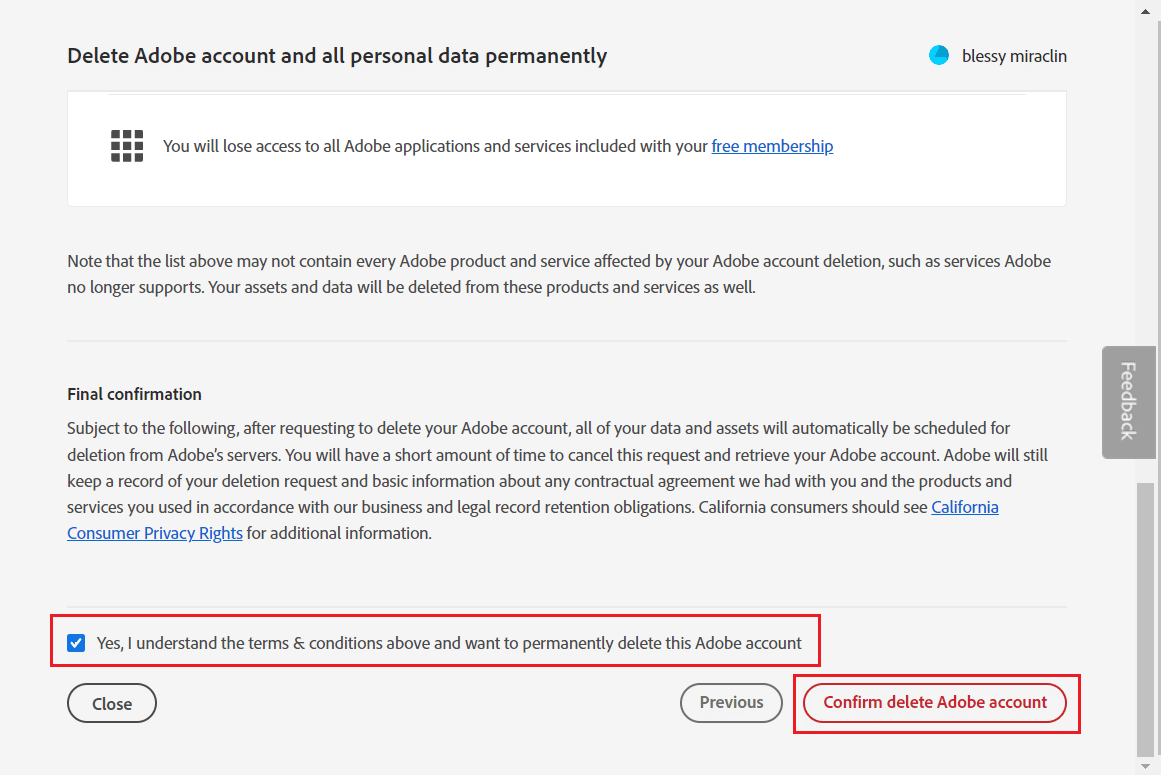
Hur tar du bort ett Adobe-konto från ditt Apple-konto?
Du kan ta bort ditt Adobe-konto från ditt Apple-konto genom att logga in på kontot med Apple-uppgifter på Adobes webbplats och ta bort det från ditt kontoavsnitt. Du kan läsa och följa stegen som nämns ovan för att göra det steg för steg utan några hinder.
Hur lång tid tar det att ta bort ett Adobe-konto?
Radering av ett Adobe-konto kan ta upp till tio arbetsdagar.
Varför kan du inte ta bort ditt Adobe-konto?
Eftersom ditt Adobe-ID är kopplat till ditt Adobe-konto kan det inte raderas. Detta beror på att endast användare som inte har aktiva prenumerationer får ta bort sina konton. Du måste först radera ditt Adobe-ID innan du kan radera ditt Adobe-konto. Innan du kan radera ditt Adobe-ID måste du också ta bort alla Adobe-produkter som är länkade till det.
Hur avinstallerar du Adobe i Windows 10?
När du vet hur du tar bort ett Adobe-konto, här är en guide om hur du avinstallerar Adobe i Windows 10 i några enkla steg.
Steg I: Avinstallera Adobe CC App
1. Tryck på Windows+ I-tangenterna för att öppna appen Inställningar och klicka på alternativet Appar i menyn.
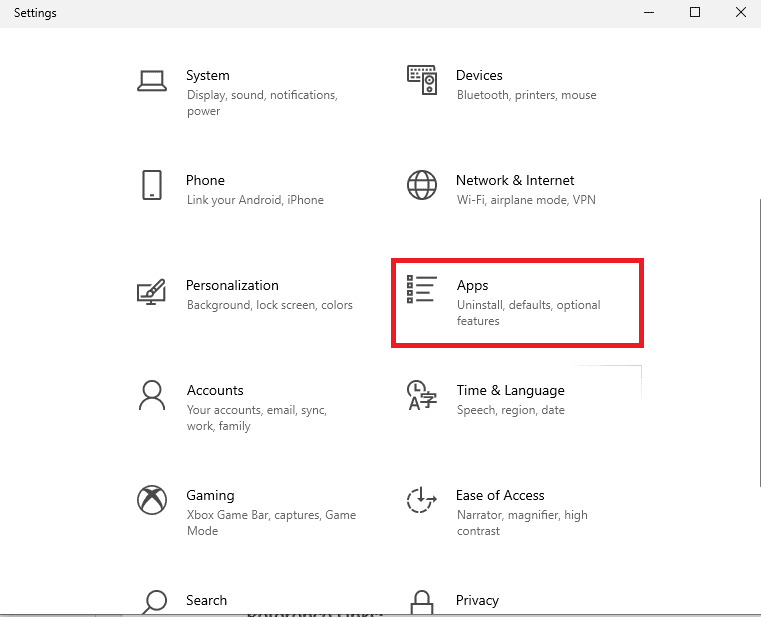
2. På fliken Appar och funktioner klickar du på Adobe CC-appen och klickar på Avinstallera.
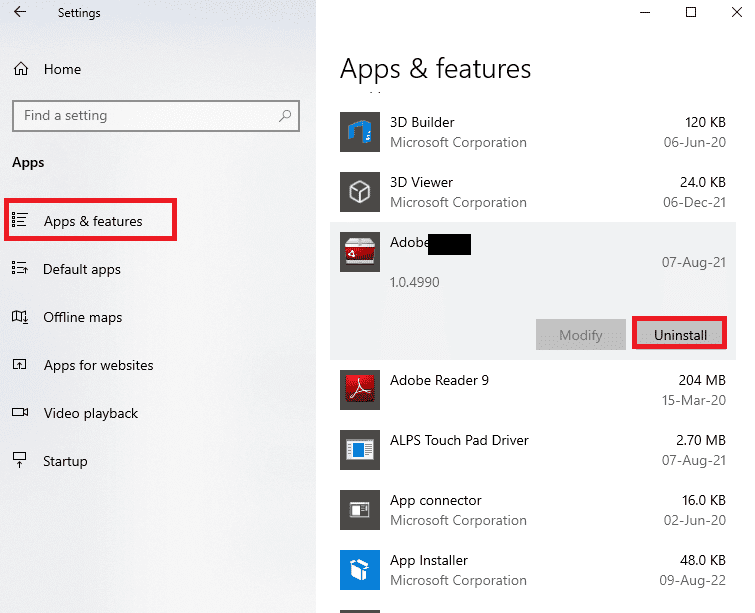
3. Klicka på Avinstallera från bekräftelsepopupen.
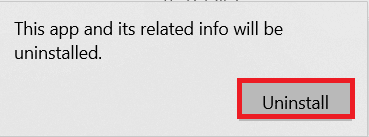
4. Klicka på Avinstallera i avinstallationsguiden och följ instruktionerna på skärmen för att avinstallera appen.
Steg II: Ta bort Adobe-mappar
Nästa steg är att ta bort Adobe-mapparna i Windows Explorer för att undvika konflikter från katalogerna för den ominstallerade appen.
1. Starta File Explorer och navigera till Adobe-mappen genom att följa platssökvägen.
C:Program FilesAdobe
2. Högerklicka på Adobe-mappen och klicka på Ta bort för att ta bort mappen.
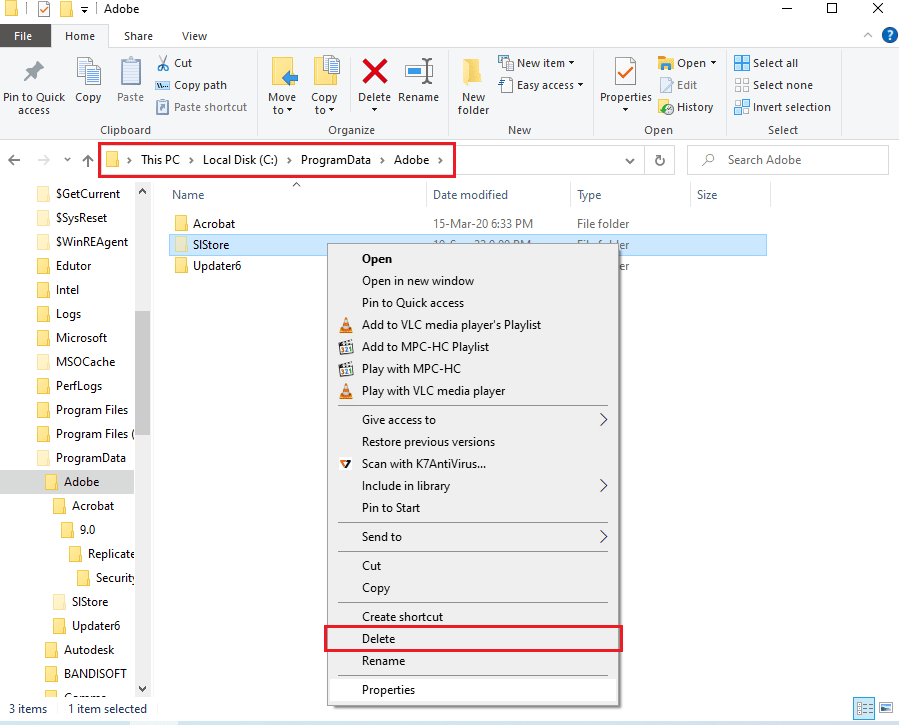
3. Ta också bort Adobe-mappen på följande platssökväg.
C:Program Files (x86)Common FilesAdobe
***
Vi hoppas att du har lärt dig hur du tar bort ett Adobe-konto och ändrar ditt Adobe-konto. Kontakta oss gärna med dina frågor och förslag via kommentarsfältet nedan. Låt oss också veta vad du vill lära dig om härnäst.